Организация
Microsoft Defender для облака Приложения позволяют просматривать учетные записи из подключенных приложений. После подключения Defender для облака Apps к приложению с помощью соединитель приложений Defender для облака Apps считывает сведения об учетной записи, связанные с подключенными приложениями. Страница "Учетные записи" позволяет исследовать эти учетные записи, разрешения, группы, из которых они входят, их псевдонимы и приложения, которые они используют. Кроме того, когда Defender для облака Приложения обнаруживают новую учетную запись, которая ранее не была замечена в одном из подключенных приложений, например в действиях или совместном доступе к файлам, учетная запись добавляется в список учетных записей этого приложения. Так вы сможете увидеть, какие действия внешние пользователи выполняют с вашими облачными приложениями.
Администратор могут искать метаданные конкретного пользователя или действия пользователя. На странице удостоверений содержатся подробные сведения о сущностях , извлекаемых из подключенных облачных приложений. Он также предоставляет журнал действий пользователя и оповещения системы безопасности, связанные с пользователем.
Страницу удостоверений можно отфильтровать, чтобы вы могли найти определенные учетные записи и подробно ознакомиться с различными типами учетных записей, например, можно отфильтровать все внешние учетные записи, к которым не был доступ с прошлого года.
Страница удостоверений позволяет легко исследовать учетные записи, включая следующие проблемы:
Проверьте, были ли какие-либо из учетных записей неактивными в определенной службе в течение длительного времени (возможно, следует отозвать пользовательскую лицензию для этой службы)
Вы можете отфильтровать пользователей с разрешениями администратора.
Вы можете найти пользователей, которые больше не входят в вашу организацию, но учетные записи которых до сих пор активны.
Вы можете выполнять действия по управлению учетными записями, например приостановку приложения или переход на страницу параметров учетной записи.
Вы можете просмотреть, какие учетные записи включены в каждую группу пользователей.
Вы можете просмотреть, к каким приложениям получает доступ каждая учетная запись и какие приложения удаляются у определенных учетных записей.
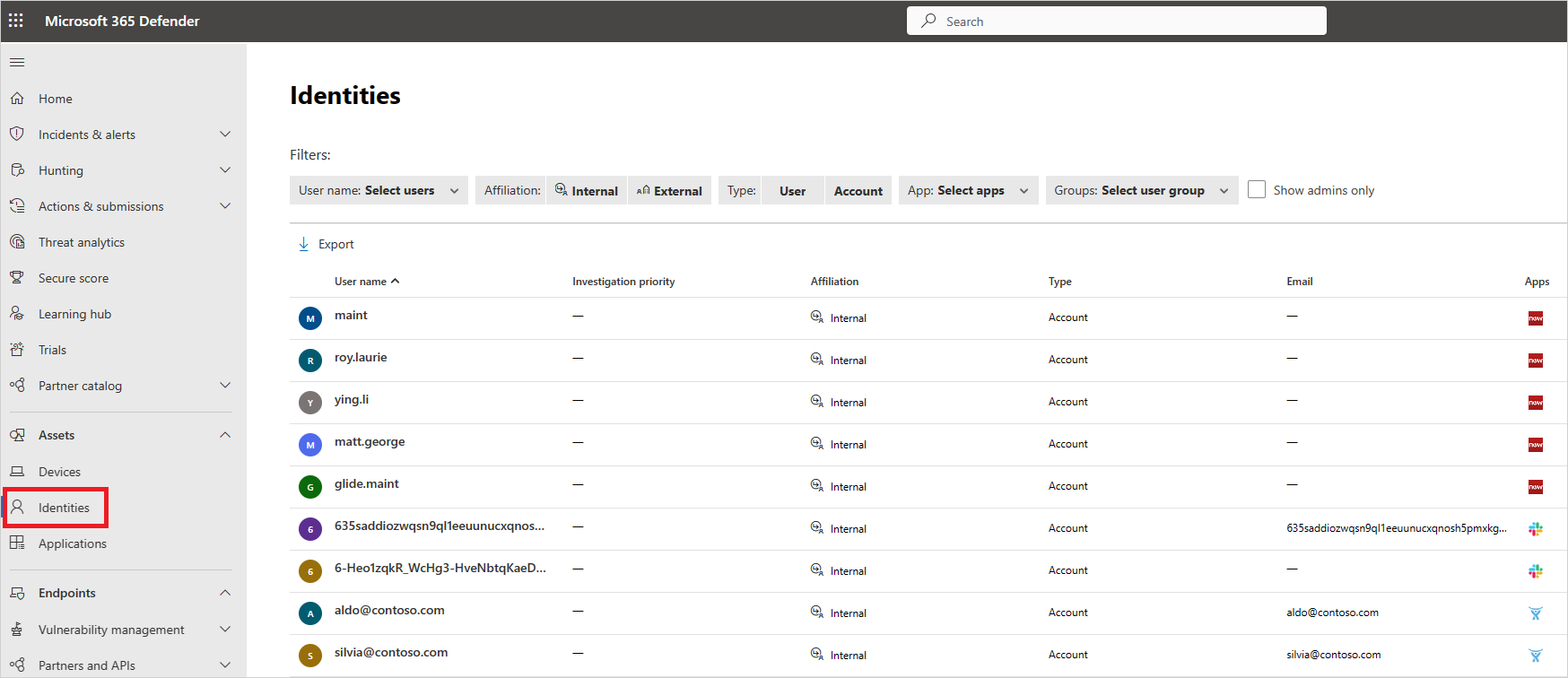
Фильтры удостоверений
Ниже приведен список фильтров учетных записей, которые можно применить. Большинство фильтров поддерживает несколько значений, а также значение NOT, предоставляя мощное средство создания политик.
Принадлежность: принадлежность может быть внутренней или внешней. Чтобы указать, какие пользователи и учетные записи являются внутренними, убедитесь, что в разделе Параметры задан Диапазон IP-адресов внутренней организации. Если у учетной записи есть разрешения администратора, значок в таблице "Учетные записи" отображается с добавлением красного галстука:
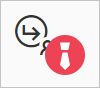
Приложение: вы можете отфильтровать любое подключенное приложение API, которое используется учетными записями в вашей организации.
Домен. Это позволяет фильтровать пользователей в определенных доменах.
Группы. Позволяет фильтровать участников групп пользователей в Defender для облака Apps — как встроенные группы пользователей, так и импортированные группы пользователей.
Экземпляр. Это позволяет фильтровать элементы определенного экземпляра приложения.
Последний просмотр: фильтр последний просмотр позволяет найти неактивные учетные записи, пользователи которых не выполняли действия некоторое время.
Организация. Это позволяет фильтровать участников определенных групп организации, определенных в подключенных приложениях.
Показать только администраторов: фильтры для учетных записей и пользователей, которые являются администраторами.
Состояние: фильтр на основе состояния учетной записи: неприменимо, подготовлено, активно, приостановлено или удалено. Состояние недоступности (N/A) является нормальным и может отображаться, например, для анонимных учетных записей.
Тип: это позволяет фильтровать пользователя или тип учетной записи.
Имя пользователя: позволяет фильтровать определенных пользователей.
Действия управления
На странице "Пользователи и учетная запись" можно выполнять такие действия управления, как приостановка приложения или переход на страницу параметров учетной записи. Полный список действий управления см. в журнале управления.
Например, если вы определяете пользователя, скомпрометированного, можно применить действие "Подтверждение скомпрометированного пользователя", чтобы задать высокий уровень риска пользователя, что приведет к применению соответствующих действий политики, определенных в идентификаторе Microsoft Entra ID. Действие можно применить вручную или использовать соответствующие политики, поддерживающие действия управления.
Применение действия управления учетными записями пользователей или учетных записей вручную
На странице "Пользователи и учетная запись" в строке, в которой отображается соответствующий пользователь или учетная запись, выберите три точки в конце строки, а затем нажмите кнопку "Подтвердить компрометацию пользователя".
Следующие шаги
Если у вас возникли проблемы, мы здесь, чтобы помочь. Чтобы получить помощь или поддержку проблемы с продуктом, откройте запрос в службу поддержки.